Lorsque vous gérez des abonnements Office 365 liés à une messagerie Exchange Online, vous pouvez être amené à supprimer des comptes pour les réaffecter. Si vous ne disposez pas de solution de backup de type Veeam ou Synology, vous voudrez sans doute exporter la messagerie de votre collaborateur pour conserver une sauvegarde après sa suppression. Notez bien que les boites aux lettres Exchange Online sont conservées 30 jours après leur suppression dans votre portail Office 365.
Plusieurs options s’offrent alors à vous. Vous pouvez initier un export des mails au format PST depuis le logiciel Outlook 365 installé sur le poste de l’utilisateur. Deuxième option, vous pouvez depuis l’interface d’administration Office 365 et eDiscovery, demander un export complet de la boite mail d’un ou de plusieurs utilisateurs simultanément. Il vous suffira ensuite de télécharger ces données.
L’avantage de cette dernière option est que vous n’avez pas besoin d’avoir accès à l’ordinateur de l’utilisateur et pouvez tout gérer à distance ! Allez c’est parti, je vous explique comment exporter les BAL de vos utilisateurs depuis Outlook 365 ou depuis le centre d’administration Office 365 et eDiscovery.
Exporter une messagerie au format PST depuis Outlook 365
Si vous disposez d’un accès au logiciel Outlook 365 installé sur l’ordinateur, vous pouvez effectuer un export de la messagerie assez simplement.
1. Ouvrez Outlook puis cliquez sur Fichier – Ouvrir et exporter puis Importer/Exporter.
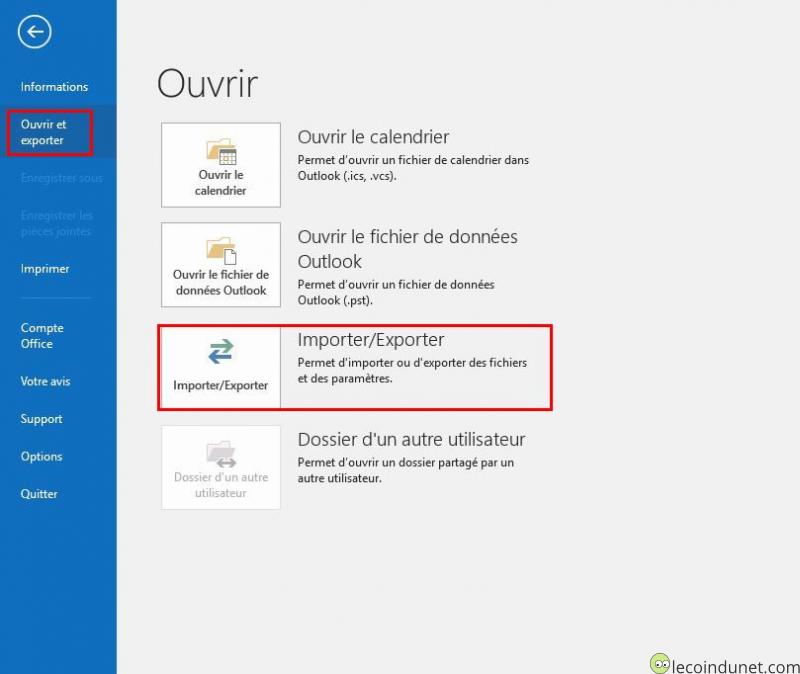
2. Sélectionnez l’option Exporter des données vers un fichier puis cliquez sur Suivant.
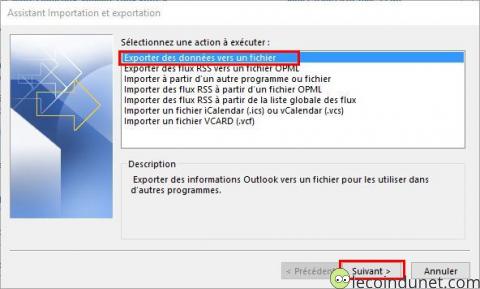
3. Sélectionnez Fichier de données Outlook (.pst) puis cliquez sur le bouton Suivant.
4. Sélectionnez le compte à exporter. Pensez à bien cocher la case Inclure les sous-dossiers et cliquez sur le bouton Suivant.
5. Sélectionnez la destination de votre export au format PST. Cliquez sur Suivant puis Terminer.
Exporter une messagerie au format PST depuis le centre d’administration Office 365
Lorsque vous disposez de licences Office 365 pour les entreprises avec Exchange Online, vous bénéficiez d’un accès au centre d’administration pour créer et télécharger des exports au format PST de vos messageries. Sous réserve bien entendu que vous soyez l’administrateur et en possession du compte « tenant » Office 365.
1. Connectez-vous à votre compte Office 365.
2. Allez dans Administration – Centre d’administrations – Sécurité et conformité.
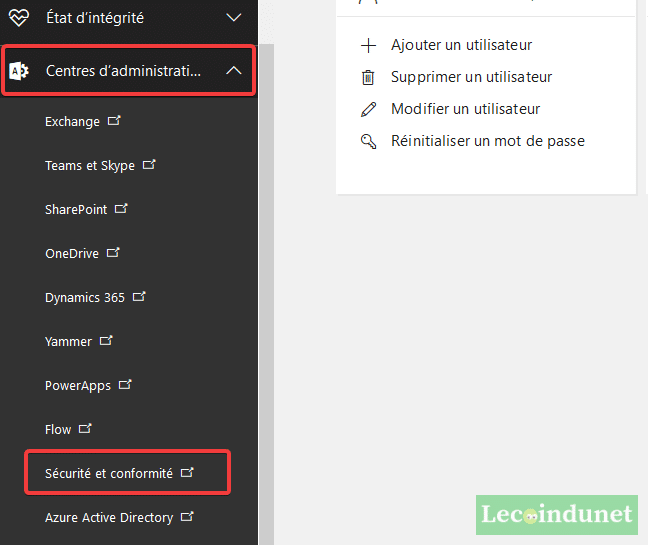
3. Allez dans Autorisations puis cochez eDiscovery. Sélectionnez un compte gestionnaire et administrateur eDiscovery. En théorie votre compte puisque c’est vous en tant qu’administrateur qui allez exporter la boite aux lettres Office 365. Ne négligez pas cette étape car sinon vous ne pourrez générer votre PST.
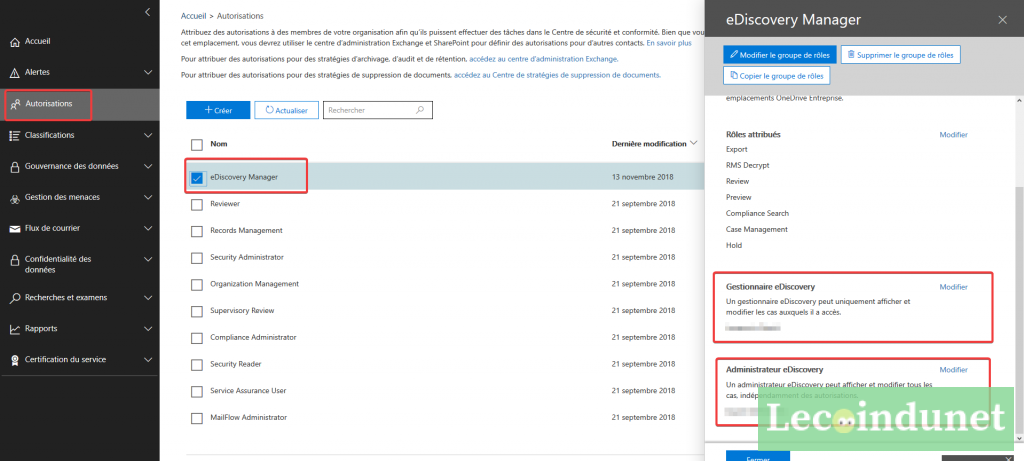
4. Dans la section Rechercher, cliquez sur Recherche de contenu.
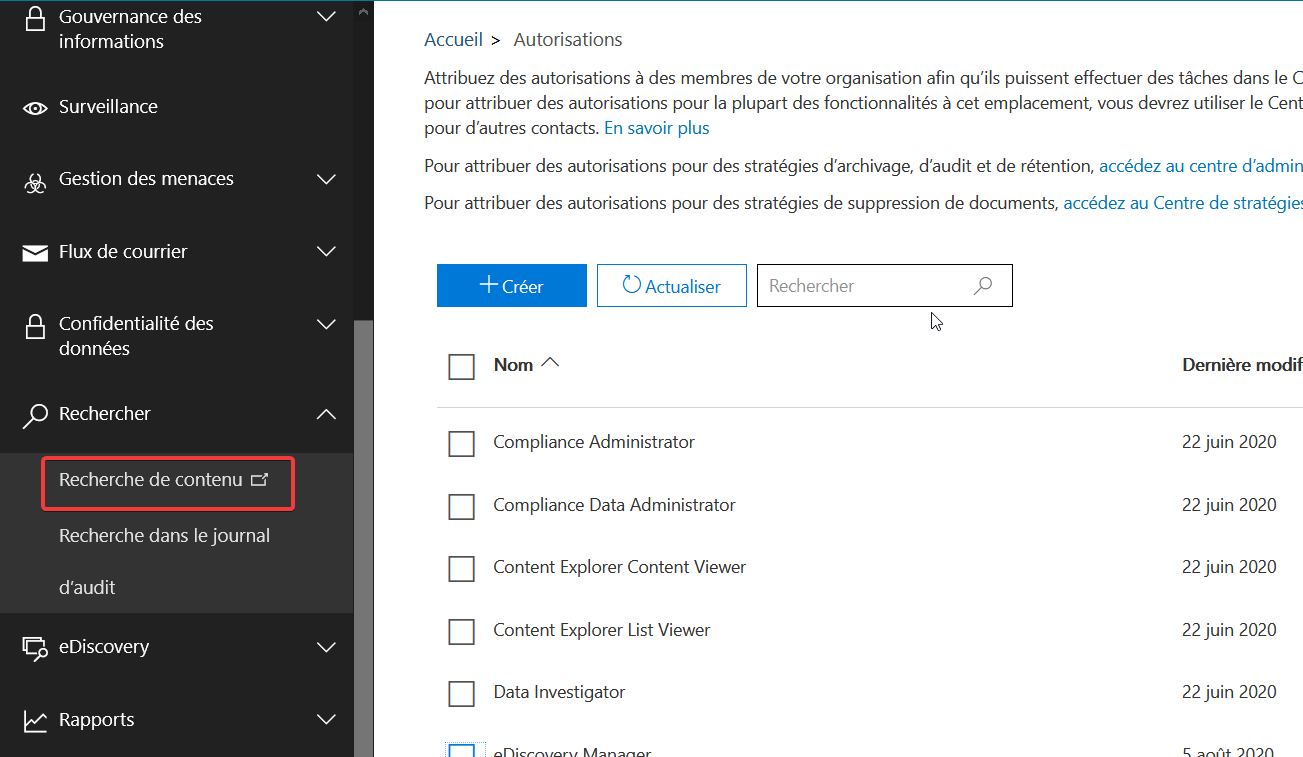
5. Cliquez sur le bouton Nouvelle recherche.
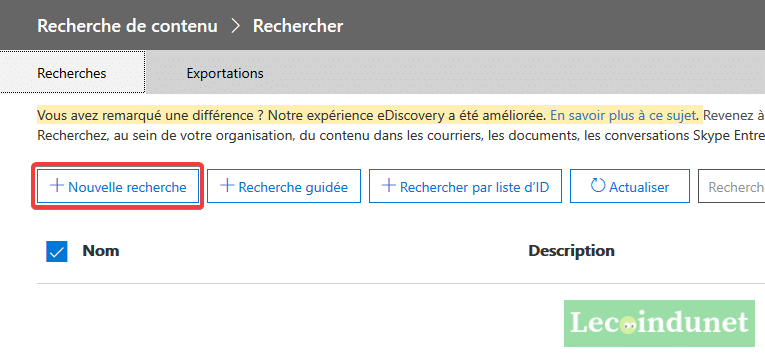
6. Cochez Emplacements spécifiques, cliquez sur le lien Modifier.
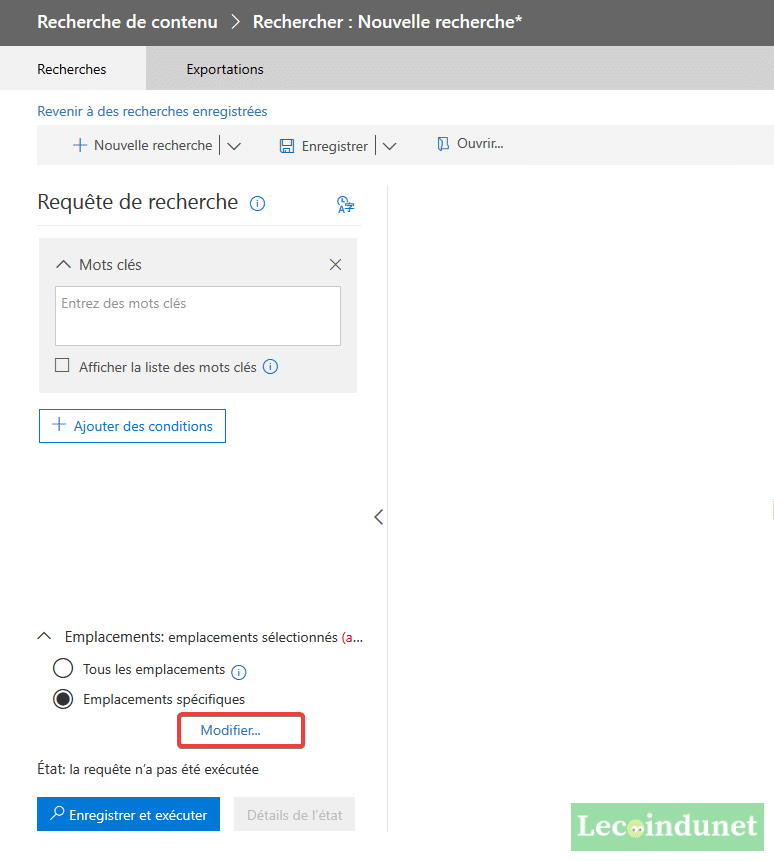
7. Cliquez sur Choisir utilisateurs, groupes ou équipes et ajoutez le ou les utilisateurs Office 365 que vous allez exporter. Enregistrer.
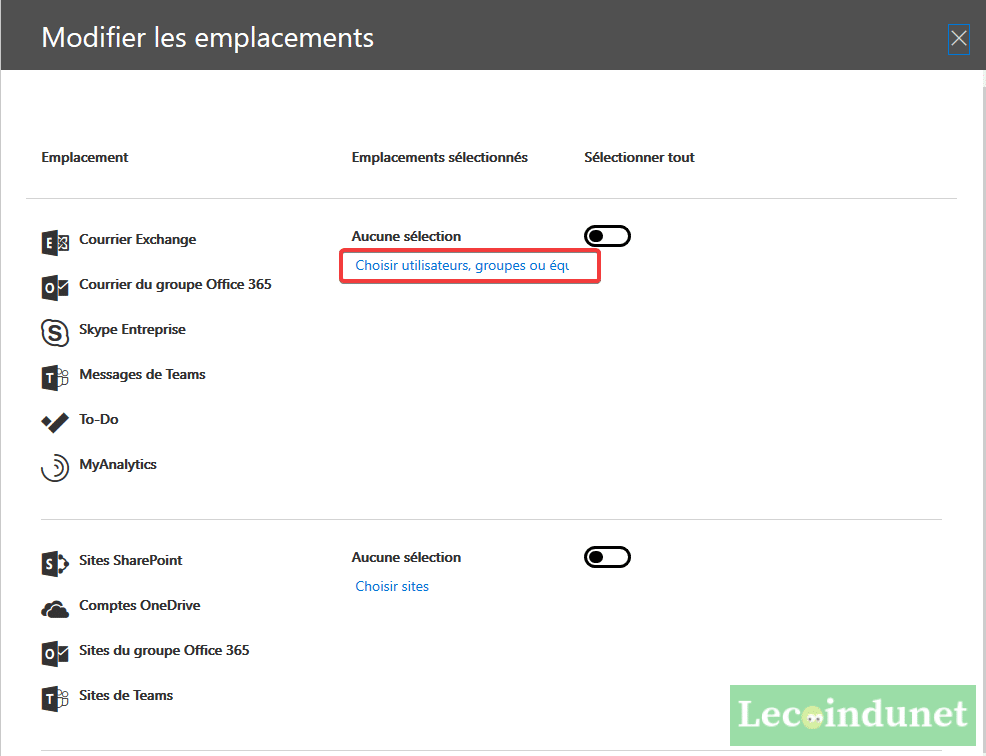
8. Cliquez sur le bouton Enregistrer et exécuter et tapez un nom pour votre recherche. par exemple « Pst nom_utilisateur« .
9. Patienter pendant que l’outil construise votre recherche. Il est possible que l’aperçu ne retourne aucun élément. Néanmoins, retournez dans la liste des Recherches puis cochez l’élément dans la liste, cliquez sur le bouton Plus puis Exporter les résultats.
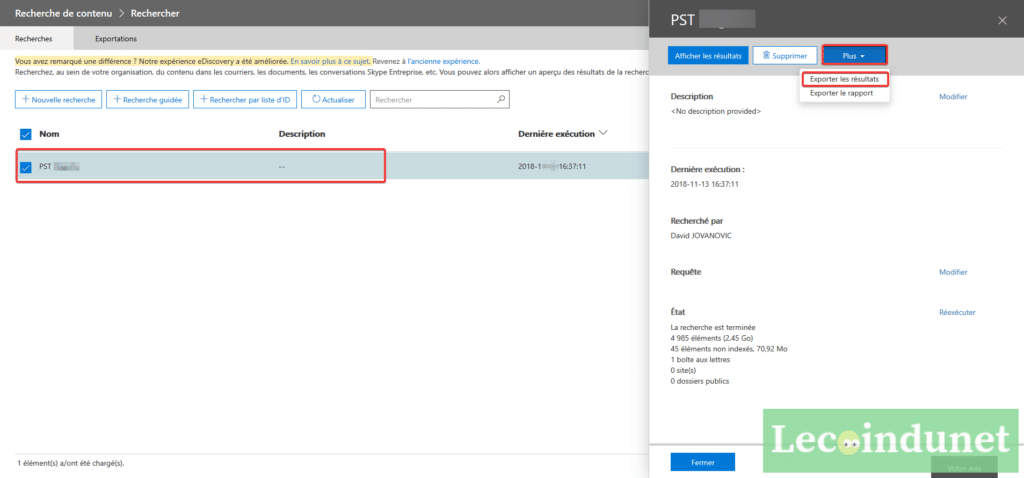
10. Sélectionnez les options souhaitées, un fichier pour chaque boite aux lettre ou un contenant tous les messages puis cliquez sur le bouton Exporter.
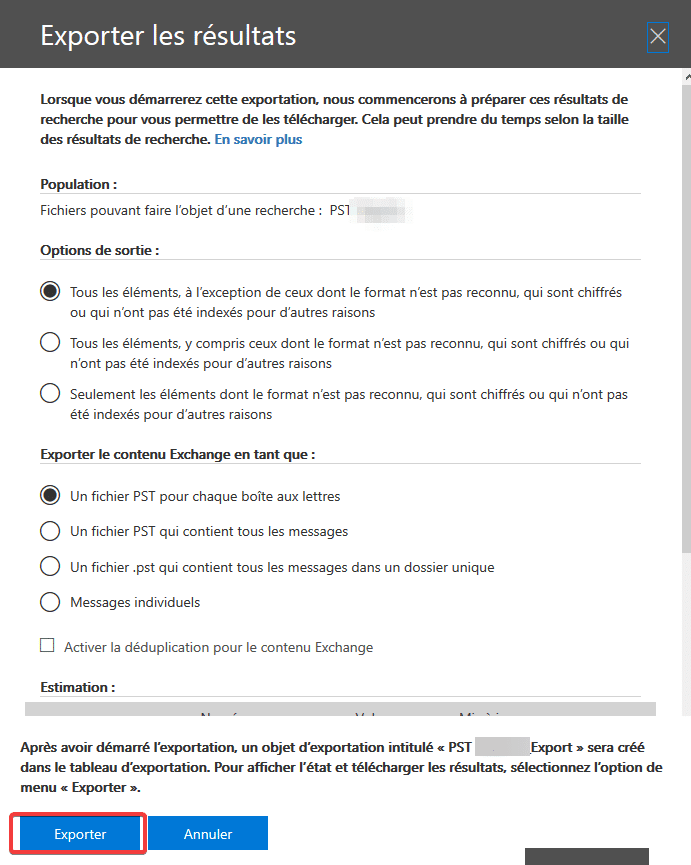
11. Une fois l’opération terminée, allez dans l’onglet Exportation puis cliquez sur Télécharger les résultats. Utilisez Microsoft Edge pour cette dernière opération car vous obtiendrez un fichier exécutable qu’il faut ouvrir directement depuis la boite de dialogue Microsoft Edge ou Internet Explorer.
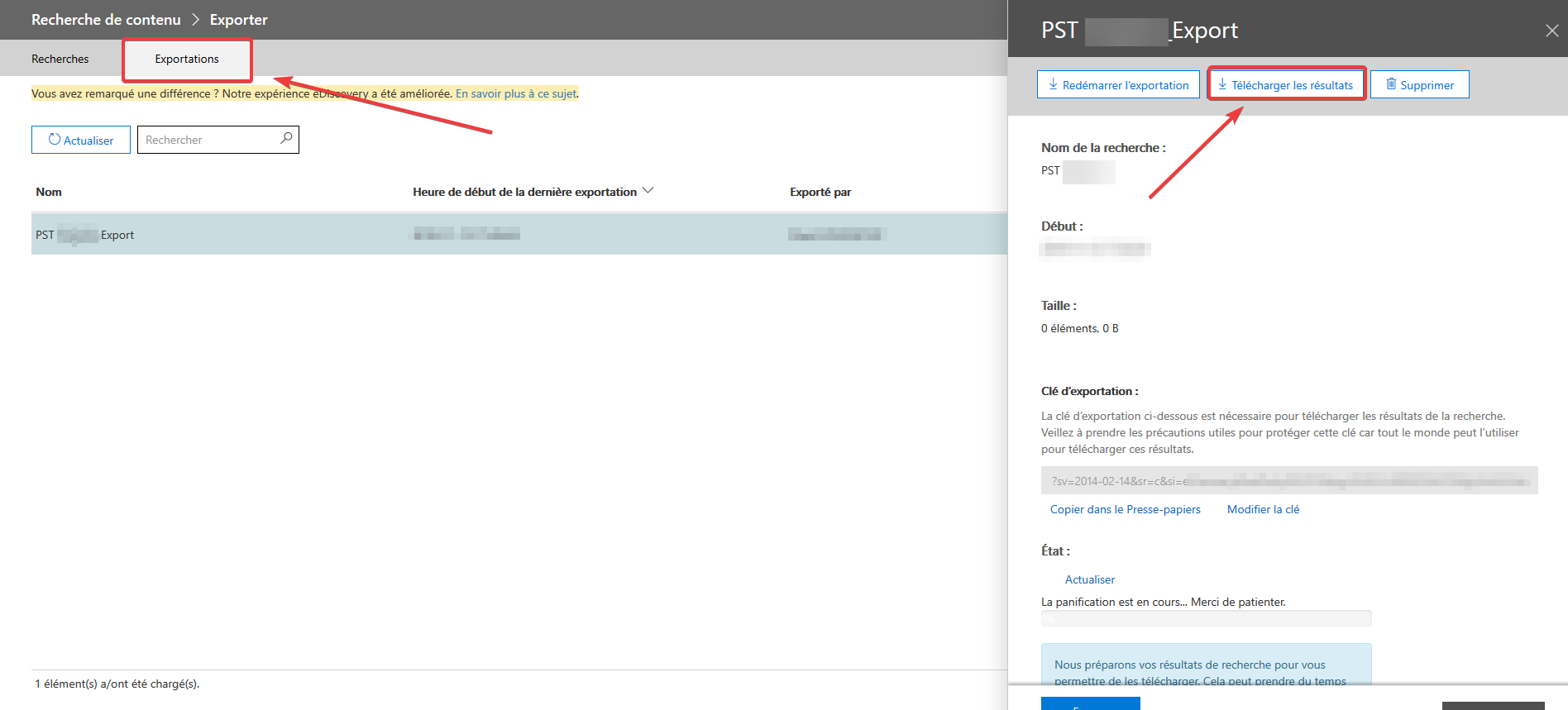
12. Copiez la clé d’exportation et collez la dans la boite de dialogue. L’utilitaire téléchargera l’intégralité de la boite aux lettre Office 365 au format PST dans l’emplacement de destination choisi.
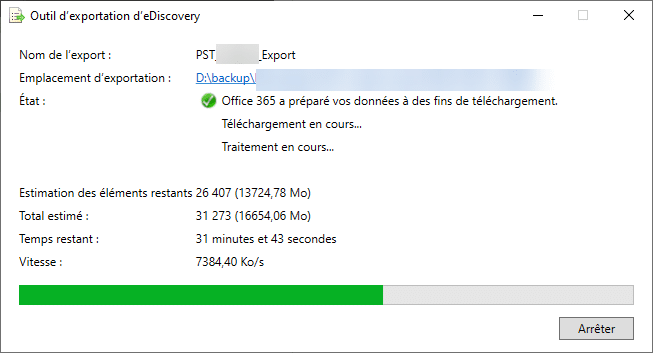
Les autres solutions de sauvegardes de messagerie Office 365
Si vous souhaitez aller plus loin dans la gestion de vos sauvegardes de vos messageries Office 365, sachez qu’il existe des solutions comme Active backup for Office 365 chez Synology. Vous pouvez trouver des NAS à tous les prix, en fonction de vos besoins et usages.
La solution Veeam Backup pour Microsoft Office 365 est également une solution fiable pour gérer vos sauvegardes de vos messageries Office 365.
Découvrez également comment supprimer des doublons de mails dans Outlook.

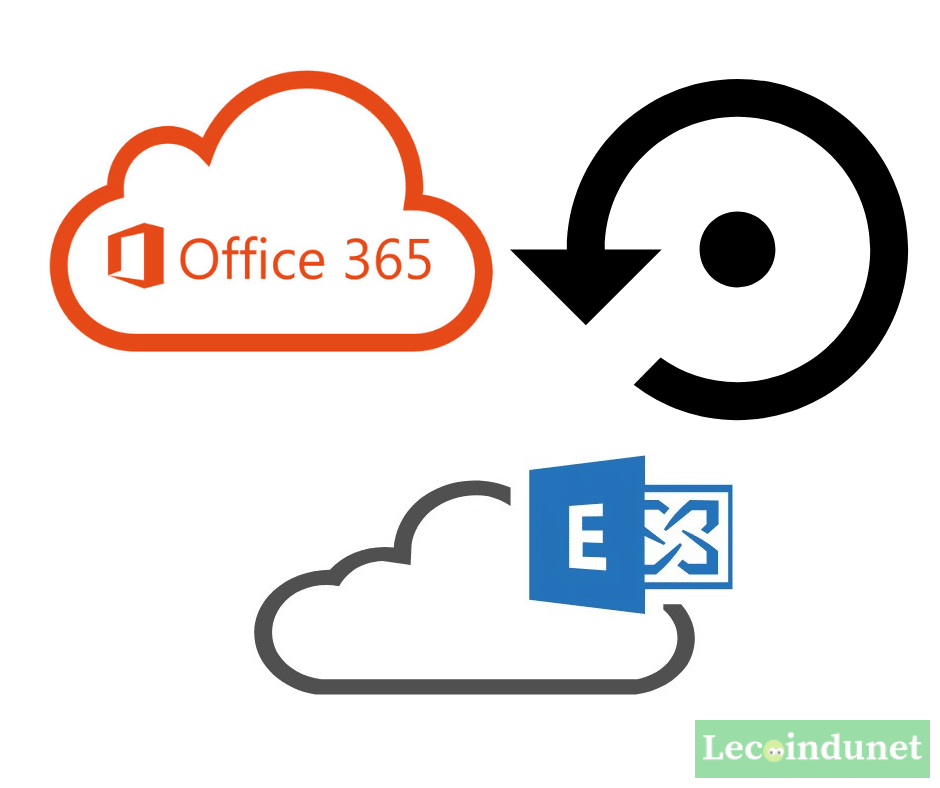
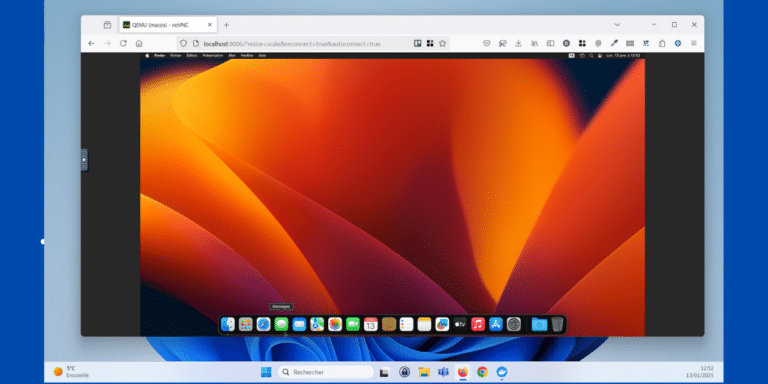
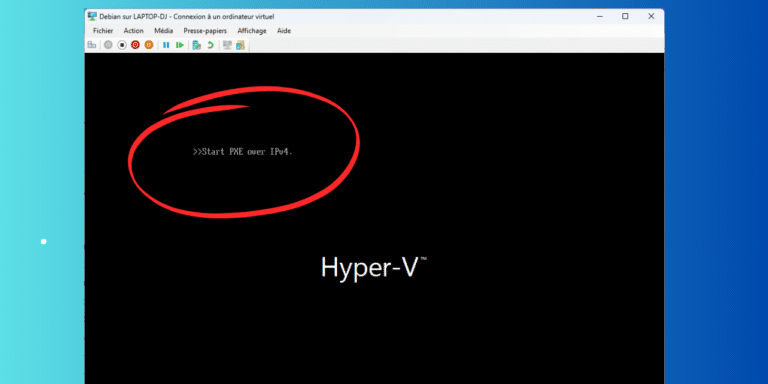
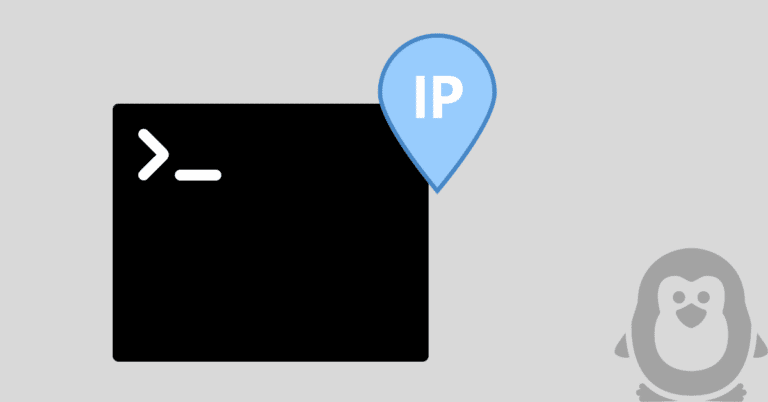

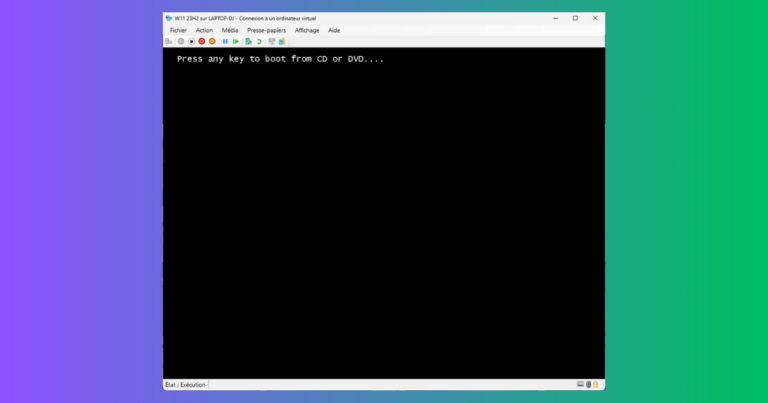
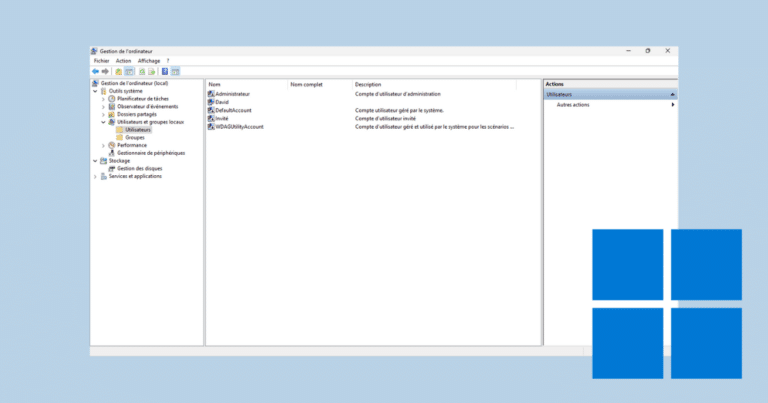
Merci pour ce très bon tuto